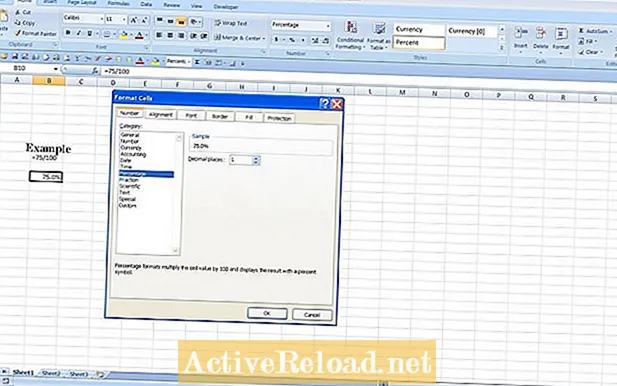콘텐츠
- 1 단계 : 시계열 데이터 세트 찾기
- 2 단계 : 경기 침체 날짜 확인
- 3 단계 : 경기 침체 날짜 입력
- 4 단계 : 그래프 플로팅
- 5 단계 : 축 변경
- 6 단계 : 차트 유형 변경
- 7 단계 : 보조 축 변경
- 7 단계 : 경기 침체 막대를 유용하게 만들기
- 8 단계 : 그래프를 유용하게 만들기
- 9 단계 : 보조 축 레이블 제거
저는 경제학과 수학에 매료 된 현재 대학생입니다.

경제 또는 재무 그래프의 품질을 향상시키는 쉬운 방법은 경기 침체 막대를 추가하는 것입니다. 그들은 그래프의 전문적인 모양과 유용성을 모두 향상시킵니다.
사람들이 경기 침체 막대를 추가하는 일반적인 방법은 단순히 그래프 위에 색상이있는 사각형을 그리는 것입니다.하지만 나중에 데이터를 더 추가하거나 그래프 크기를 조정하려면 모든 사각형의 크기를 조정해야합니다. 어쨌든 실수 할 것입니다!
다음 방법을 사용하면 모양, 더 중요한 것은 그래프의 정확성을 유지하면서 그래프 크기를 조정하거나 데이터를 즉시 추가 할 수 있습니다.
1 단계 : 시계열 데이터 세트 찾기
시계열 그래프는 일련의 시간 지점에 해당하는 일련의 데이터 지점이있는 그래프입니다. 월별 실업, 분기 별 GDP 및 실업 보험에 대한 주간 청구는 모두 온라인에서 공개적으로 볼 수있는 일반적인 시계열입니다.
이 자습서에서는 시계열 그래프 작성의 기본 사항을 알고 있다고 가정합니다. 시계열이 없거나 복습을 원하거나 빠르게 만들고 싶다면 Excel에서 시계열을 그래프로 표시하는 방법.
데이터가 있으면 경기 침체 값이라는 새 열 (또는 행)을 추가합니다. 각 값이 하나의 날짜에 해당한다는 점에서 이것을 다른 시계열로 생각해야합니다. 지금은 전체 열을 -1로 채 웁니다.
(단축키 : 맨 위 항목에 -1을 입력 한 다음 해당 셀을 강조 표시하는 경우 "를 길게 누릅니다.Ctrl’ + ’시프트"를 누르고"종료. "이제 손을 뗍니다."Ctrl"그리고 문자"를 누르십시오.디". 전체 열이 -1로 채워집니다.)
2 단계 : 경기 침체 날짜 확인
경기 침체 날짜를 찾으려면 National Bureau of Economic Research Business Cycle Dating Committee의 웹 페이지 http://www.nber.org/cycles/cyclesmain.html로 이동하십시오.
불황이 언제 시작되고 끝났는지에 대한 공식적인 말입니다. 대략적으로 말하면 "피크"라고 표시된 칼럼은 경기 침체로의 전환점입니다. "저점"이라고 표시된 열은 경기 침체의 전환점입니다. 불황 막대를 배치하는 데 사용해야하는 날짜입니다.
(참고 : 경기 침체에 대한 그들의 정의에 동의하지 않을 수 있지만 이것이 표준입니다. 여러분 날짜를 사용합니다.)
3 단계 : 경기 침체 날짜 입력
이 단계는 재미가 없지만 한 번만 수행하면 데이터를 재사용하여 원하는 그래프에 경기 침체 막대를 즉시 추가 할 수 있습니다.
Excel 스프레드 시트의 '불황 값'열에서 불황에 해당하는 날짜에 1을 입력합니다. 예를 들어, 제 데이터는 1950 년에 시작하므로 첫 번째 관련 불황은 1953 년 7 월부터 1954 년 5 월까지입니다. 그런 다음 1953 년 7 월부터 1954 년 5 월까지 (포함)까지의 모든 날짜에 대해 1을 입력합니다. 이는 아래에 설명되어 있습니다.
포함 할 모든 계열과 "불황 값"계열로 선 그래프를 그립니다. 우리의 경기 침체 막대가 어떻게 작동하는지 볼 수 있습니다. 마우스 오른쪽 버튼으로 클릭 경기 침체 값 시리즈 (제 경우에는 빨간색 선). 고르다 "데이터 시리즈 포맷 ...’ "에서시리즈 옵션"탭,"선택보조 축에 플롯합니다.’ 다시, 마우스 오른쪽 버튼으로 클릭 불황 가치 시리즈에. 하지만 이번에는 "시리즈 차트 유형 변경"그리고 기본 영역 그래프 차트를 선택합니다. "를 누르십시오.확인’. 마우스 오른쪽 버튼으로 클릭 오른쪽 축에 있습니다. 이것은 보조 축입니다. 고르다 "축 서식’. "축 옵션"탭은 최소 고정 .5, 최대 고정 .51 이것은 오른쪽 스크린 샷의 처음 두 행에 해당합니다. 이제 우리는 다른 데이터 시리즈를 읽기 어렵게 만들지 않도록 경기 침체 막대를 눈에 띄지 않게 만들어야합니다. 마우스 오른쪽 버튼으로 클릭 불황 가치 시리즈에. (이 시점에서 그들은 대략 경기 침체 막대처럼 보일 것입니다). 고르다 "형식 데이터 시리즈’ "에서테두리 색상"탭에서"선택줄 없음’ "에서가득 따르다"탭에서"선택솔리드 채우기. "여기에서 경기 침체 막대의 색상과 투명도를 선택할 수 있습니다. 저는 보통 중간 빨간색 또는 보라색을 선택하고 투명도가 약 40 %입니다.
4 단계 : 그래프 플로팅
5 단계 : 축 변경
6 단계 : 차트 유형 변경
7 단계 : 보조 축 변경
7 단계 : 경기 침체 막대를 유용하게 만들기
8 단계 : 그래프를 유용하게 만들기
제목, 축 레이블을 추가하고 글꼴을 굵고 읽기 쉽게 만드십시오. 그래프를보기 좋게 만들기 위해 평소에하는 모든 작업을 수행합니다.
9 단계 : 보조 축 레이블 제거
2 차 축은 경기 침체 막대를 갖기 위해 필요하지만 추악하고 어떤 식 으로든 유용하지 않으므로 보이지 않게 만드는 것은 어떻습니까?
마우스 오른쪽 버튼으로 클릭 오른쪽 축에서.
고르다 "축 서식.’
"Axis 옵션"탭, 설정"주 눈금 표시 유형’, ’작은 눈금 표시 유형"및"축 레이블"에서 없음.

경기 침체 값에 대해 생성 한 시리즈를 복사하여 보유한 모든 데이터 세트에 붙여 넣을 수 있습니다.
의견, 제안 또는 질문은 매우 환영합니다.
이 기사는 저자가 아는 한 정확하고 사실입니다. 콘텐츠는 정보 제공 또는 오락 목적으로 만 제공되며 비즈니스, 재정, 법률 또는 기술 문제에 대한 개인 상담이나 전문적인 조언을 대체하지 않습니다.